怎么查看电脑的麦克风 如何检测电脑麦克风是否可用
更新时间:2024-07-19 17:53:14作者:xiaoliu
在使用电脑进行视频通话或录音时,麦克风是一个至关重要的组件,有时候我们可能会遇到麦克风不工作的情况,这时就需要检测电脑的麦克风是否可用。要查看电脑的麦克风,可以打开系统设置,找到声音设置,然后查看麦克风的状态。还可以通过录制一段简短的音频来检测麦克风是否正常工作。通过这些方法,我们可以确保电脑的麦克风正常工作,从而顺利进行各种语音操作。
具体方法:
1.首先我们电脑左下角的开始按钮。
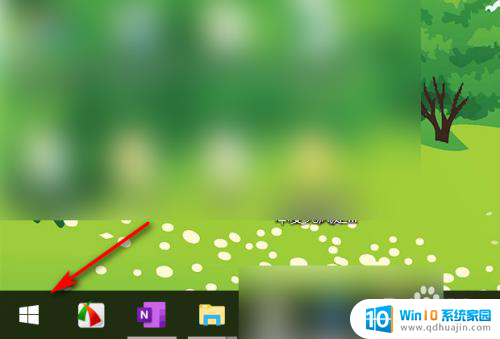
2.然后我们开始屏幕中找到并点击【控制面板】。
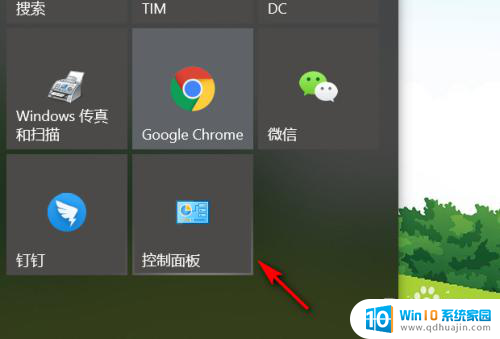
3.然后我们点击【硬件和声音】。
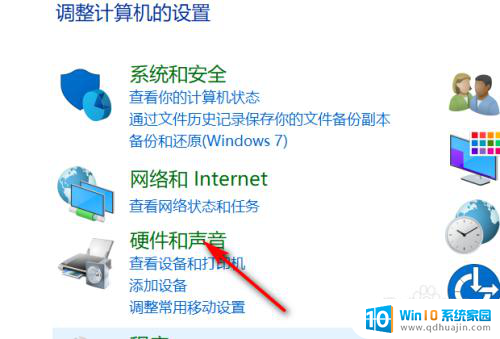
4.接着我们继续点击【声音】。
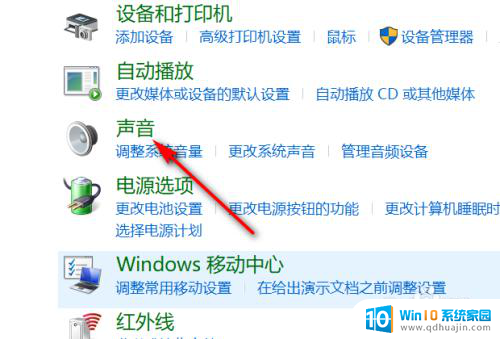
5.然后我们点击播放旁边的【录制】。
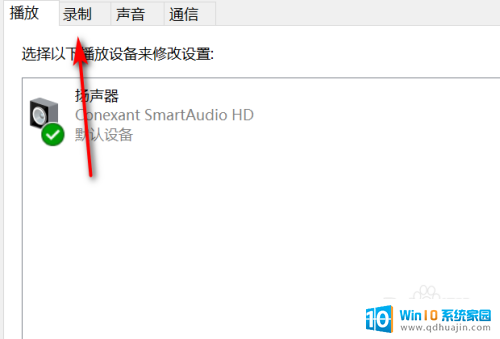
6.最后我们看到麦克风是带有绿色的√,而且轻巧笔记本。右侧会有绿色波动表示正常。
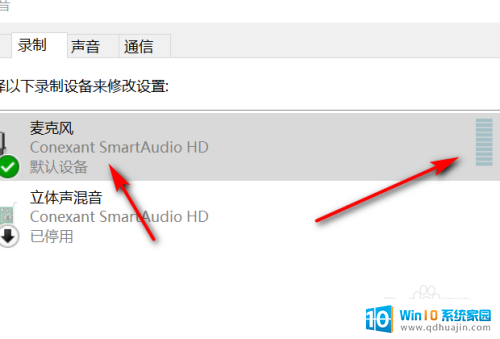
以上就是查看电脑麦克风的所有内容,如果你遇到这种情况,可以按照以上步骤解决,非常简单快速。
怎么查看电脑的麦克风 如何检测电脑麦克风是否可用相关教程
热门推荐
电脑教程推荐
- 1 笔记本电脑刚开机就自动关机是怎么回事 笔记本电脑开机后几秒钟自动关机
- 2 笔记本电脑联想指纹锁 联想笔记本指纹设置步骤
- 3 如何看网吧电脑配置 网吧电脑怎么查看硬件配置
- 4 桌面上打电话键不见了怎么办 手机通话图标不见了怎么办
- 5 微信的桌面壁纸怎么换 微信主页壁纸设置方法
- 6 电脑怎么重新获取ip地址 电脑如何重新获取IP地址
- 7 电脑上怎么打开360免费wifi 360免费wifi电脑版功能介绍
- 8 笔记本玩游戏时cpu温度多少正常 笔记本电脑打游戏CPU温度多高算正常
- 9 插入u盘在电脑上怎么打开 U盘插入电脑后如何安全退出
- 10 笔记本无法识别移动硬盘 移动硬盘插入电脑无法识别怎么处理
win10系统推荐
- 1 萝卜家园ghost win10 64位家庭版镜像下载v2023.04
- 2 技术员联盟ghost win10 32位旗舰安装版下载v2023.04
- 3 深度技术ghost win10 64位官方免激活版下载v2023.04
- 4 番茄花园ghost win10 32位稳定安全版本下载v2023.04
- 5 戴尔笔记本ghost win10 64位原版精简版下载v2023.04
- 6 深度极速ghost win10 64位永久激活正式版下载v2023.04
- 7 惠普笔记本ghost win10 64位稳定家庭版下载v2023.04
- 8 电脑公司ghost win10 32位稳定原版下载v2023.04
- 9 番茄花园ghost win10 64位官方正式版下载v2023.04
- 10 风林火山ghost win10 64位免费专业版下载v2023.04